2つのMP3圧縮ソフトでMP3ファイルを圧縮する方法
大切なMP3コレクションがハードドライブの容量を圧迫していませんか?ご心配なく。ほんの少しの簡単なステップで、デジタル音楽を以前のファイルサイズの数分の一に圧縮できます。より多くのメロディーのためにストレージを解放して、お気に入りのヒット曲を楽しみましょう。
この記事では、Windows、Mac、モバイルの一般的なツールを使ってMP3ライブラリーを圧縮するためのいくつかの簡単な方法をご紹介します。技術に詳しくなくても、MP3を圧縮するのは簡単です。
以下の情報を使えば、数回クリックするだけで簡単にファイルを圧縮することができます。さあ、始めましょう!
パート1. デスクトップMP3圧縮ソフトでMP3を圧縮 - Audacity
MP3圧縮ソフトAudacityは、Windows、Mac、Linuxで利用可能な、人気のあるオープンソースのオーディオ編集ソフトウェアです。オーディオファイルを編集、ミックス、変換するための高度なツールを提供します。
AudacityはロスレスMP3圧縮を提供しますが、ファイルサイズの圧縮を最適化するには、オーディオ設定の知識が必要です。また、ファイルごとの手動での操作は、巨大なライブラリーのバッチ処理を制限します。
以下は、Audacityを使ってMP3ファイルを圧縮する方法です: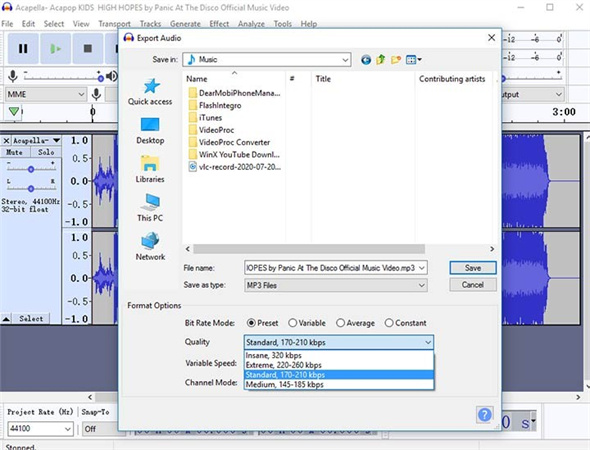
- 1.MP3ファイルをAudacityにインポート
- 2.「ファイル」から「オーディオをエクスポート」に行き、MP3形式を選択します。
- 3.ビットレート、品質、タグなどの出力設定をカスタマイズ
- 4.圧縮MP3ファイルをエクスポート
長所
- フリー&オープンソース
- ロスレス圧縮で100%の品質を保持
- 出力設定の微調整
- インストール後はオフラインで動作
短所
- 難解
- 一度に1ファイルの手動圧縮
- 最小サイズを得るために設定をいじらなければなりません。
- 不便で時代遅れのインターフェイス
パート2:MP3ファイルを無料、オンラインで圧縮 - YouCompress
MP3ファイル圧縮ツールYouCompressは、ブラウザで直接メディアファイルを圧縮する無料のオンラインツールです。YouCompressは、アクセスしやすいウェブベースのプラットフォームを通じて、自動化されたMP3圧縮を素早く実現します。
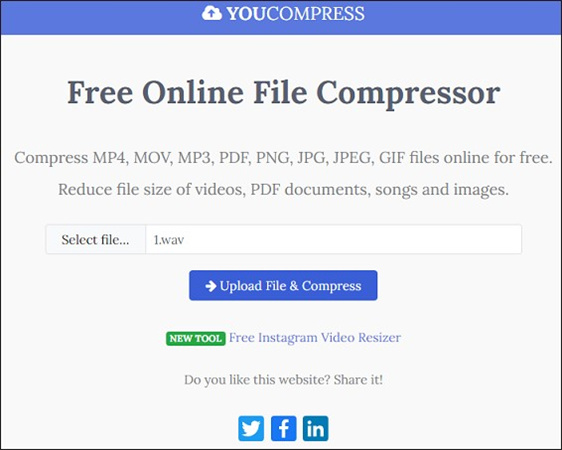
しかし、一括処理やユーザーによる完全な制御はできません。また、ファイルサイズを小さくすると、音質が劣化する可能性があります。
YouCompressでMP3ファイルを圧縮する方法は以下の通りです。- 1.https://www.youcompress.com/に行きます。
- 2.「ファイルを選択」をクリックします。
- 3.「アップロード&圧縮」をクリックします。
- 4.圧縮MP3ファイルをダウンロードします。
長所
- 完全無料サービス
- 高速自動圧縮
- ファイルやサイズに制限なし
- ユーザーフレンドリーなウェブインターフェイス
- オンラインでMP3を圧縮
短所
- 一度に1ファイルまで
- 最大ファイルサイズ100MB
- オリジナルファイルをサーバーにアップロードする必要があります。
- 多少の品質劣化はあります。
ボーナスヒント:MacとWindowsに最適な動画・画像圧縮ソフト
HitPaw Univd (HitPaw Video Converter)はWindowsでもMacでも使える優れた動画圧縮ソフトです。ファイルサイズを縮小しながら、完全な品質を保持するためにロスレスオーディオ変換を提供しています。数回クリックするだけで、オーディオの忠実度を犠牲にすることなく、効果的にビデオファイルを圧縮することができます。その直感的なインターフェイスは、誰でも簡単に使用することができます。
特徴- 120倍速いビデオ/オーディオ変換
- ロスレスビデオ圧縮
- オンラインビデオ/音楽用の堅牢なメディアダウンローダー
- スマートなAI編集ツール
- 幅広い出力形式とカスタマイズ
ステップ1:HitPaw Univdをダウンロードしてインストールし、ツールボックスタブで「動画/画像圧縮」を見つけます。

ステップ2:インターフェイスにビデオを追加して、ビデオや画像ファイルをインポートします。

ステップ3:幅広い品質オプションから希望の圧縮品質を選択し、確認します。

左下から圧縮レベルを選択すると、リスト上のすべてのファイルに適用されます。

ステップ4:「すべて圧縮」をクリックし、HitPaw動画圧縮ソフトで電光石火のスピードで動画を圧縮します。

MP3の圧縮に関するFAQ
Q1. なぜMP3を圧縮する必要があるのですか?
A1.
MP3ファイルを圧縮することで、オーディオの忠実度を保ちながら、保存スペースを小さくすることができます。主な利点は以下の通りです:
● より多くの音楽を保存するためにハードドライブの空き容量を確保 - 肥大化したMP3を削減することで、あなたのコレクションに何百もの高品質な曲やアルバムを追加するためのスペースを解放します
● 転送/バックアップがより簡単に - 圧縮されたファイルは、外付けドライブやクラウドバックアップへのアップロード/ダウンロードの際に、より少ない帯域幅で済みます。
● ポータブル・デバイスでより多くの曲を楽しめる - 携帯電話やポータブルMP3プレーヤーに3倍以上のトラックを収めることで、オフラインでより多くの曲を楽しむことができます
● ストリーミングの帯域幅使用量を削減 - ファイルが小さいほどデータリソースの使用量が少なくなるため、モバイルデータコストを節約し、バッファリングを最小限に抑えることができます。
大きすぎるMP3ファイルサイズを最適化することで、再生品質を損なうことなく、飛躍的に多くの楽曲を持ち運ぶことができます。
Q2. MP3ファイルを圧縮することはできますか?
A2.
はい。MP3ファイルを圧縮する場合、適切に行えば音質を落とす必要はありません。Audacityのようなロスレス最適化ソリューションは、品質を低下させることなく、内部のデータ編成をインテリジェントに合理化することでファイルサイズを圧縮します。
また、YouCompressのような先進的なオンラインオーディオエディターは、音質を低下させることなくMP3圧縮を微調整するための、きめ細かなカスタム設定を提供しています。ユーザーは、生のオーディオエッセンスに干渉することなく、ファイルコンテナのサイズを圧縮することができます。
結論
MP3ファイルの圧縮は、リスニングの楽しみを減らすことなく、貴重なデジタルストレージの領域を取り戻すための画期的な方法です。適切なソフトウェアを使い、いくつかの簡単なステップを踏むだけで、音楽ライブラリー全体を以前の数分の一に簡単に圧縮できます。
AudacityやオンラインのYouCompressのようなツールは、データを破壊するのではなく、インテリジェントな最適化によってオーディオファイルサイズをシームレスに圧縮します。HitPaw Univdのようなパワフルでわかりやすい動画圧縮ソフトも、最先端のAI技術を活用して、あなたのために力仕事をしてくれます。











 HitPaw Video Enhancer
HitPaw Video Enhancer HitPaw Edimakor
HitPaw Edimakor



この記事をシェアする:
「評価」をお選びください:
松井祐介
編集長
フリーランスとして5年以上働いています。新しいことや最新の知識を見つけたときは、いつも感動します。人生は無限だと思いますが、私はその無限を知りません。
すべての記事を表示コメントを書く
製品また記事に関するコメントを書きましょう。